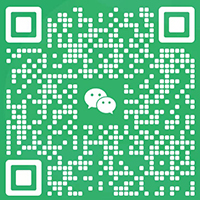各位POS機辦理客戶們,在介紹了《魔方MP63S拉卡拉POS機電簽MINI主控維護菜單介紹》后,我們如約而至,今天給大家介紹的是拉卡拉POS機電簽mini如何進行聯網操作。
一、手機開啟“藍牙共享網絡”
1.蘋果 IOS 系統開啟方式
設置→個人熱點→允許其他人加入設置為“開”
2.安卓系統手機(以華為手機為例)
設置→無線和網絡→移動網絡共享→打開便攜式 WLAN 熱點→打開便攜式
WLAN 熱點→打開“藍牙共享網絡”(※紅色字體,部分安卓手機無需操作※)
3.2.藍牙配對連接
終端開機界面顯示該終端藍牙名稱。手機開啟藍牙搜索藍牙設備,在藍牙設備列表中選擇終端對應的藍牙名稱并進行配對。配對成功后,終端發起聯機交易即可自動連接手機藍牙并利用手機共享網絡。
不同型號手機,開啟藍牙網絡共享及配對方式不一樣,主流機型詳細藍牙配對操作如下:
1.華為手機(EMUI 系統)
設置→無線和網絡→移動網絡共享→打開“藍牙共享網絡”。
2.榮耀手機(Magic 系統)
設置→移動網絡→更多共享設置→打開“通過藍牙共享網絡”。
3.小米手機(MIUI 系統 小米 8)
設置→個人熱點→打開“藍牙網絡共享”。
4.紅米手機(NOTE 5)
設置→更多連接方式→打開“藍牙共享網絡”。
5.OPPO 手機(A3)
設置→其他無線連接→打開“藍牙共享網絡”。
6.IQOO(LG L22)
設置→綁定&網絡→打開“藍牙綁定”。
7.VIVO 手機(X21-VDA)
設置→其他共享方式→打開“通過藍牙共享網絡”。
8.三星(SM-GALAXY S8)
設置→連接→移動熱點和網絡共享→打開“藍牙網絡共享”。
9.一加手機
設置→更多→網絡共享與便攜式熱點→打開“藍牙網絡共享”。
10.魅族手機(MX5)
設置→便攜式熱點→打開“移動網絡共享”→打開“藍牙網絡共享”。
魔方MP63S拉卡拉POS機電簽mini聯網操作說明就為各位介紹到這,下回將為大家講解的是拉卡拉POS機電簽mini如何一鍵激活,各位拉卡拉POS機辦理客戶如有對此有任何疑問,或想辦理拉卡拉電簽POS機以及代理商加盟,歡迎登錄本站向拉卡拉POS機全國服務網在線客戶免費咨詢。
搜索關鍵詞:電簽機
拉卡拉
電簽版POS
電簽版
電簽版POS機
拉卡拉POS機
POS機
?POS機
?拉卡拉
?拉卡拉POS機




 拉卡拉微智能觸屏POS機
拉卡拉微智能觸屏POS機
 拉卡拉電簽POS機
拉卡拉電簽POS機
 拉卡拉傳統大POS
拉卡拉傳統大POS
 拉卡拉智能POS
拉卡拉智能POS